De nombreux utilisateurs souhaitent transformer une vidéo en fond d'écran animé pour rendre leurs écrans plus dynamiques et personnels. Cependant, la plupart des téléphones et des ordinateurs ne prennent pas en charge les fonds vidéo complets par défaut. Les iPhones prennent en charge les fonds d'écran animés, qui ne s'animent que lorsqu'on appuie dessus, et les ordinateurs nécessitent des outils tiers pour des fonds vidéo continus.
Ainsi, nous avons expliqué comment mettre une vidéo en fond d'écran animé avec Filmora, une solution de montage complète pour mobiles et ordinateurs. De plus, vous découvrirez d'autres ressources qui permettent de convertir des vidéos en images animées pour fonds d'écran.
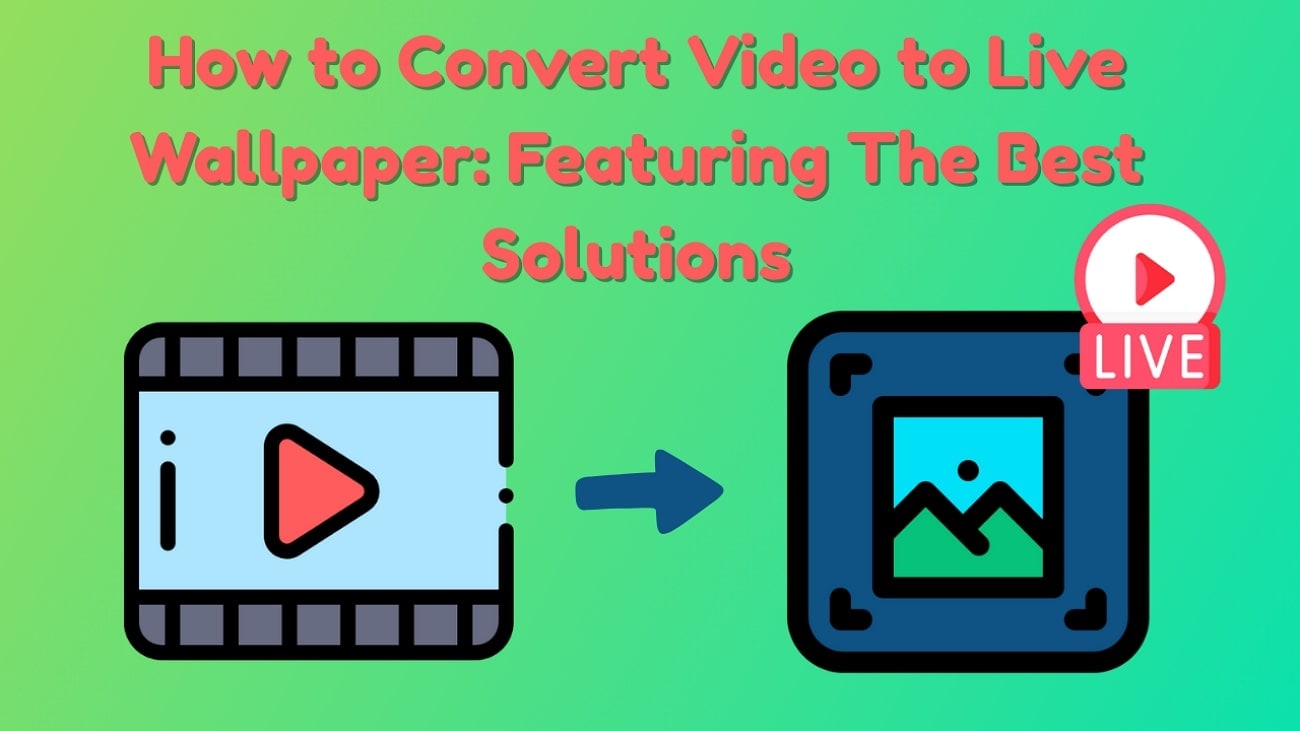
Dans cet article
Deuxième partie. Comment faire une vidéo un fond d'écran animé sur iPhone
Vous pouvez trouver quelques applications sur iPhone qui offrent cette fonctionnalité. Nous avons partagé les meilleures options disponibles pour que vous puissiez comprendrecomment transformer une vidéo en fond d'écran animéavec ces applications :
1. Utilisation de l'application IntoLive (iOS)
C'est une application polyvalente conçue pourconvertir une vidéo en fond d'écran animé iPhoneque les utilisateurs peuvent configurer facilement. IntoLive prend en charge divers formats vidéo et propose une gamme d'outils d'édition pour améliorer vos fonds d'écran animés. Avec IntoLive, vous pouvezrogner les vidéos, appliquer des filtres, ajuster la vitesse de lecture et créer des boucles fluides. En outre, vous pouvez consulter l'application IntoLive pour les fonctionnalités suivantes :
- Vous pouvez l'utiliser pour combiner des Live Photos et des GIFs en plus des vidéos.
- L'application propose plus de 100 pistes musicales libres de droits à utiliser dans vos montages.
- Avec plus de 35 transitions vidéo et plus de 50 effets, elle garantit un montage facile de vos fonds d'écran animés.
Guide d'utilisation de l'application IntoLive
Après avoir découvert les principales fonctionnalités de l'application, suivez le guide fourni et apprenez comment transformer une vidéo en fond d'écran animé avec IntoLive :
Instructions.Touchez l'icône "Live Wallpaper" depuis la page d'accueil après avoir lancé l'application et importez la vidéo souhaitée depuis votre iPhone.
Après avoir importé la vidéo, utilisez le curseur en bas pour sélectionner la durée souhaitée pour le découpage. Appuyez ensuite sur le bouton "Terminé" en haut pour enregistrer le fond d'écran animé.
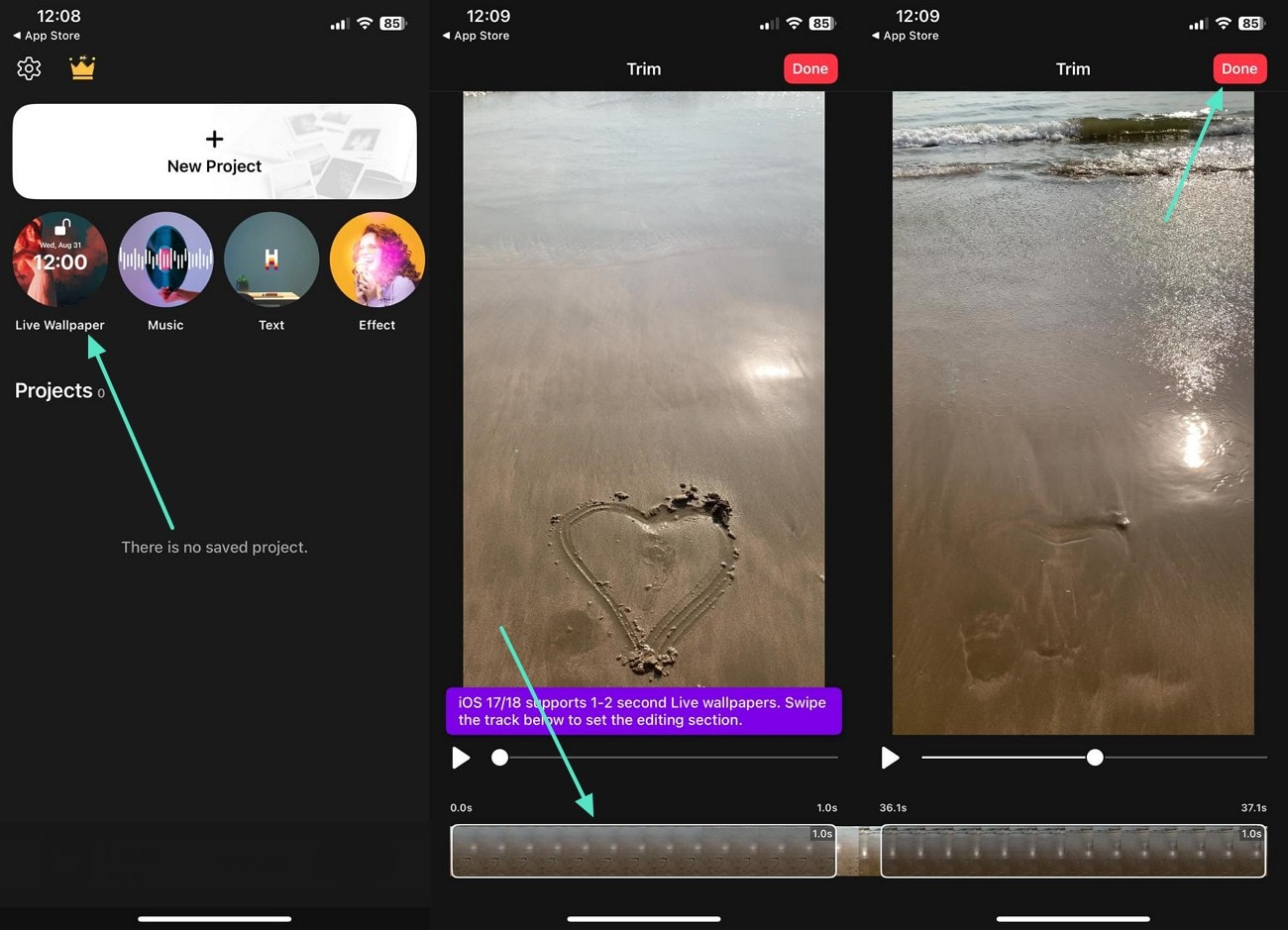
Limitations
- La qualité de la vidéo est réduite pendant le processus de découpage.
- Vos vidéos auront un filigrane sauf si vous achetez le forfait premium.
Vous pourriez avoir besoin de :
- Comment supprimer le filigrane des vidéos [6 solutions éprouvées]
- TOP 10 des meilleures applications gratuites de filigrane pour iPhone
2. Utilisation de l'application VideoToLive (iOS)
VideoToLive est une autre excellente application qui aide les utilisateurs àtransformer des vidéos en fond d'écran animéavec facilité. Puisqu’il permet de rogner, d’ajouter des effets et d’ajuster la fréquence d’images, c’est une excellente option pour les utilisateurs en quête de personnalisation. Ce qui en fait une bonne alternative, c’est sa capacité à combiner des clips de plusieurs vidéos pour créer la Live Photo parfaite. De plus, vous pouvez consulter ces fonctionnalités pour savoir pourquoi VideoToLive est une bonne option :
- Vous pouvez créer des collages de vos photos avec cette application.
- En plus des photos en direct, vous pouvez également créer des GIF à partir de vos vidéos.
- Elle peut aussi être utilisée pour créer des photos en direct à partir d’images statiques dans votre galerie.
Guide d’utilisation de l’application VideoToLive
Vous pouvez apprendre comment transformer une vidéo en fond d’écran animé en utilisant l’application VideoToLive grâce à ces instructions :
Instructions.Utilisez la fonction « Vidéo et Photo en direct » depuis l’écran d’accueil de l’application et sélectionnez la vidéo souhaitée sur l’écran suivant.
Ensuite, appuyez sur le bouton « Suivant » pour accéder à l’écran d’édition et utilisez les curseurs en bas pour ajuster la longueur de la vidéo selon vos besoins.
Une fois terminé, appuyez sur le bouton "trois points" et sélectionnez l'option d'exportation que vous souhaitez.
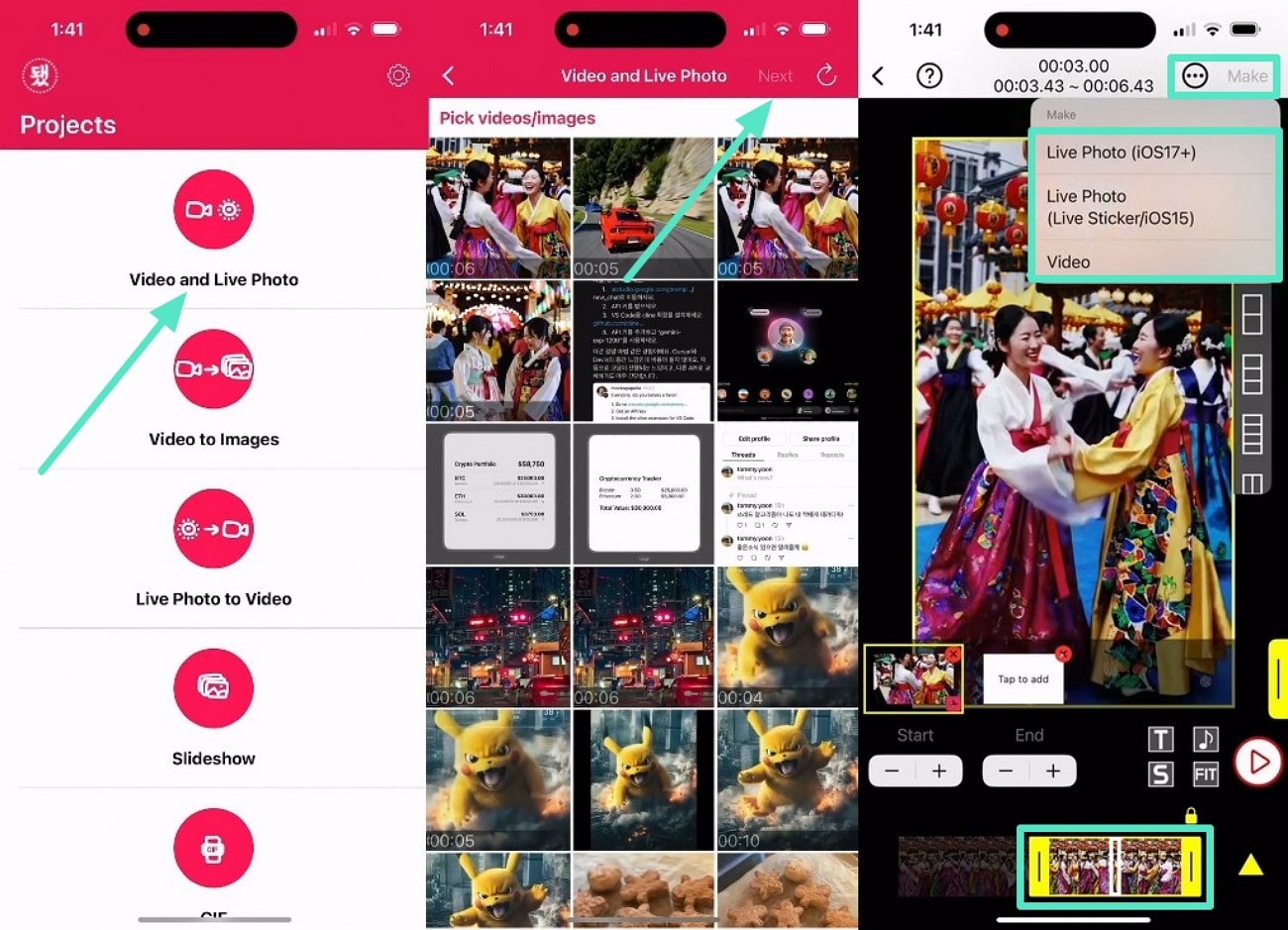
Limitations
- Vous devez utiliser iOS 15 ou une version ultérieure pour utiliser la fonctionnalité Live Photos.
- Les vidéos longues peuvent ralentir l'application ou la faire tomber complètement.
Deuxième partie. Convertir des vidéos en fonds d'écran animés sur Mac et Windows
Sur votre bureau,Lecteur multimédia VLCEst une méthode gratuite et efficacetransformer une vidéo en fond d'écran animé. Contrairement aux autres outils, il ne nécessite pas de configurations compliquées et fonctionne sur Windows et Mac. En outre, il prend en charge tous les formats et n'a aucune limite de durée pour lire des vidéos comme fond d'écran. Alors, suivez les étapes données pour apprendreComment transformer une vidéo en fond d'écran animéAvec VLC:
Instructions.Commencez par lire la vidéo de votre choix dans le lecteur multimédia et cliquez sur l'onglet "Vidéo" dans le menu du haut.
Dans le menu déroulant, activez l'option "Définir comme fond d'écran" et la vidéo commencera à être lue en arrière-plan du bureau.
Vous pouvez accéder à vos applications en appuyant sur la touche "Windows" et désactiver le mode en appuyant sur la touche "Échap".
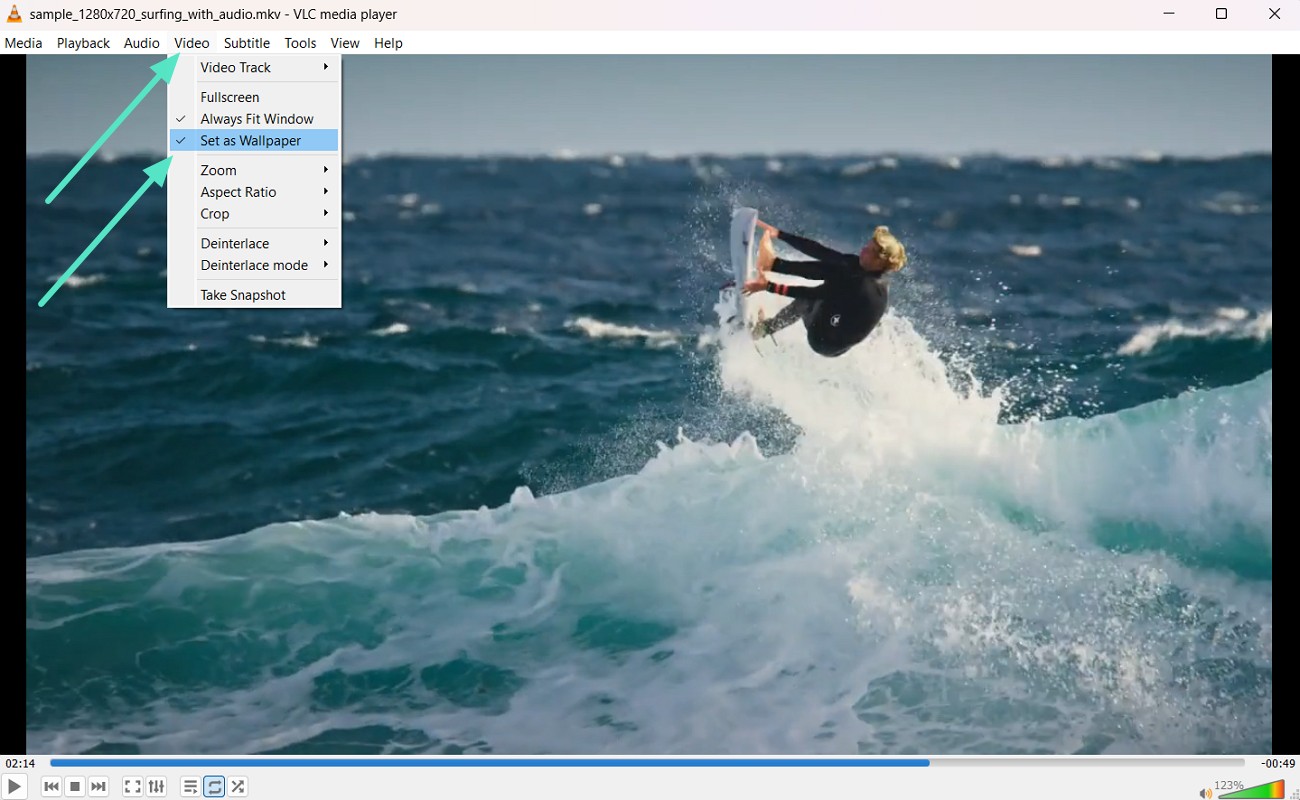
Limitations
- Le lecteur multimédia doit fonctionner en arrière-plan pour que la vidéo continue de jouer.
- Vous ne pourrez pas accéder à vos programmes et fichiers enregistrés directement depuis le bureau.
Partie 3. Wondershare Filmora – Une plateforme complète pour des fonds d'écran animés personnalisés
En tant que solution de montage complète,Wondershare Filmora dispose de centaines de fonctionnalités pour éditer professionnellement vos photos et vidéos. La fonction Vidéo en Photo Animée de Filmora vise à convertir vos images en fonds d'écran animés partageables. De plus, vous pouvez facilement effectuer des améliorations de niveau professionnel sur ces vidéos avant de les exporter vers votre appareil. Filmora permet de convertir des vidéos jusqu'à 5 secondes en images animées et fonds d'écran attractifs.
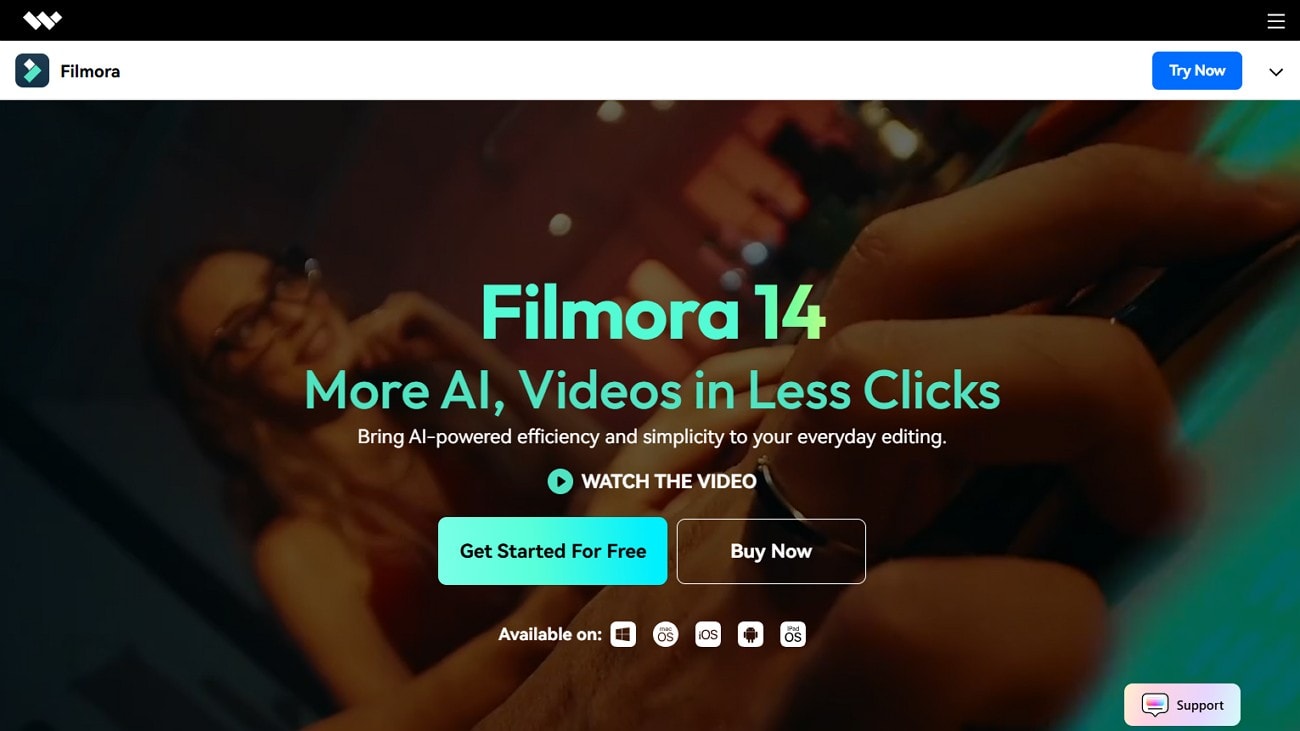
Vous pouvez choisir la partie désirée d'une vidéo et la convertir en Photo Animée pour la conserver comme un souvenir facilement accessible. La retouche supplémentaire est extrêmement facile avec Filmora, qui propose plus de 900 éléments d'effets vidéo gratuits. Filmora vous permet de recadrer automatiquement les objets dans les vidéos tout en préservant fidèlement le mouvement et le son.
🔧 Remarque : Cette fonctionnalité n'est pas encore disponible — mais elle arrive bientôt ! Restez à l'écoute pour les mises à jour concernant cette nouveauté passionnante. En attendant, essayez de transformer des images statiques en vidéos dynamiques avec l’outil IA Image en Vidéo de Filmora. Une fois la fonctionnalité Live Photo disponible, vous pourrez même les convertir en fonds d’écran animés personnalisés.
Avant d'apprendre comment transformer une vidéo en fond d'écran animé, voyons les principales fonctionnalités de l'outil avancé :
Principales fonctionnalités de Wondershare Filmora
- Vous pourrez transformer une vidéo en fond d'écran animé et la partager via AirDrop ou par d'autres moyens vers d'autres appareils Apple, ou la télécharger directement sur des applications sociales.
- Filmora permettra de couper ces fonds d'écran animés pour les adapter à la taille de votre écran.
- Les utilisateurs pourront ajuster la vitesse de ces fonds d'écran animés afin d'adapter une vidéo plus longue à la durée de cinq secondes.
- Après avoir créé le fond d'écran, ajoutez différents filtres et ajustez les couleurs de la vidéo.
- Il exportera les fonds d'écran animés dans des formats pris en charge dans tout l'écosystème Apple.
Pourquoi Filmora est-il un meilleur choix par rapport aux applications mobiles?
- Filmora vous offre un contrôle créatif total, contrairement aux applications mobiles avec une personnalisation limitée.
- Des fonctionnalités avancées comme le suivi planaire et l'ajustement d'image clé le rendent bien plus puissant que les applications mobiles.
- Contrairement aux applications, Filmora Desktop offre des centaines de fonctionnalités avancées qui ne peuvent pas fonctionner sur un téléphone mobile.
- Filmora devient automatiquement un meilleur choix pour transformer une vidéo en fond d'écran animéPlutôt qu’une application mobile, car elle est capable de maintenir et d’améliorer la qualité vidéo.
Quatrième partie. Fond d'écran animé vs fond d'écran vidéo-quelle est la différence?
La méthode ci-dessus consiste à lire la vidéo comme fond d'écran au lieu d'utiliser directement des photos en direct. Maintenant, vous vous demandez peut-être quelle est la différence entre ces deux termes. Afin de simplifier et d’expliquer davantage, nous avons compilé le tableau suivant:
| Caractéristiques | Fond d'écran animé | Fond d'écran vidéo |
| Activation | S’anime au toucher ou à la pression | Joue en boucle automatiquement |
| iPhone | Fonctionne avec 3D/Haptic Touch sur l’écran de verrouillage | Nécessite des applications tierces |
| Bureau | Non pris en charge | Pris en charge via des logiciels tiers |
| Utilisation de la batterie | Faible | Plus élevé |
| Personnalisation | Modifiable avant la configuration | Limité à la vidéo d'origine |
| Audio | No | Oui (peut être coupé) |
Conclusions
Pour résumer, vous pouvez personnaliser vos fonds d'écran en apprenant comment mettre une vidéo en fond d'écran animé. Alors que les iPhones prennent en charge les photos animées nativement, les utilisateurs de bureau doivent utiliser des outils tiers comme VLC ou des applications spécialisées pour les utiliser en tant que fonds d'écran. De plus, des applications comme IntoLive et VideoToLive sont d'excellentes options pour convertir rapidement vos vidéos en fonds d'écran animés sur les appareils iOS.
Parmi toutes les options, Filmora se distingue comme une puissante plateforme de montage permettant aux utilisateurs de créer des fonds d'écran animés et de les améliorer de manière professionnelle. Grâce à ses fonctionnalités de montage avancées, même les débutants peuvent éditer leurs fonds d'écran de façon professionnelle et les partager sur différents appareils.



 Sécurité 100 % vérifiée | Aucun abonnement requis | Aucun logiciel malveillant
Sécurité 100 % vérifiée | Aucun abonnement requis | Aucun logiciel malveillant



